
הוספת גבולות וסרגלים (קווים) ב-Pages ב-Mac
ניתן ליצור סרגל מלא, מקווקו או כזה העשוי נקודות מעל, מתחת או בצדי המלל. ניתן גם להוסיף גבול סביב טקסט וליצור אפקט גבול סביב העמוד כולו או סביב חלק ממנו.
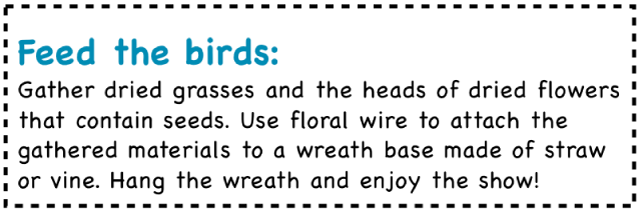
הוספת גבול או כלל לפיסקאות
לחץ/י על השורה או הפיסקה (או בחר/י מספר פיסקאות) שבהן ברצונך להוסיף גבול או כלל.
ב
 סרגל הצד ״עיצוב״, לחץ/י על הכפתור ״פריסה״ בסמוך לחלק העליון.
סרגל הצד ״עיצוב״, לחץ/י על הכפתור ״פריסה״ בסמוך לחלק העליון.לחץ/י על התפריט הקופצני ליד ״גבולות וכללים״ ולאחר מכן בחר/י סוג קו (רציף, מקווקו או נקודות).
לחץ/י על החץ לצד ״גבולות וכללים״ ובצע/י כל אחת מהפעולות הבאות:
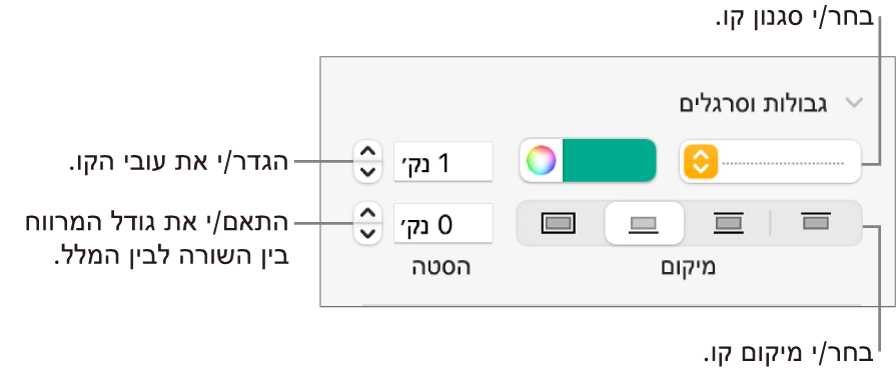
הגדרת מיקום הופעת הקו: לחץ/י על כפתור מיקום.
שינוי הרווח בין הקו לבין המלל שעליו הקו מוחל: לחץ/י על החצים של השדה ״היסט״.
שינוי עובי הקו: לחץ/י על החצים של שדה הערך שלצד הפקדים של צבע הקו.
בחירת צבע שמתאים לתבנית: לחץ/י על מאגר הצבעים משמאל לגלגל הצבעים.
בחירה של כל צבע שהוא: לחץ/י על גלגל הצבעים ובחר/י צבע בחלון ״צבעים״.
להסרת הגבול או הכלל, בחר/י את המלל בעל הגבול או הכלל, לחץ/י על התפריט הקופצני מתחת ל״גבולות וכללים״ ובחר/י ״ללא״.
הוספת גבול מסביב לעמוד
על-מנת להוסיף גבול מסביב לעמוד, תחילה עליך להוסיף לעמוד צורה מרובעת ואז לשנות את המאפיינים שלה כך שהיא תתפקד כגבול. למשל, תוכל/י לשנות את גודלה, לא למלא אותה (בניגוד למילוי בצבע) כדי שהיא לא תסתיר את המלל בעמוד, להגדיר אותה להישאר תמיד בעמוד וכדומה. לאחר מכן תוכל/י להגדיר את הגבול כאובייקט פריסת מקטע כדי שהוא יופיע בכל העמודים.
לחץ/י על
 בסרגל הכלים ולאחר מכן בחר/י את המלבן הריבועי או המעוגל בקטגוריה ״בסיסי״.
בסרגל הכלים ולאחר מכן בחר/י את המלבן הריבועי או המעוגל בקטגוריה ״בסיסי״.גרור/י את ידיות האחיזה כך שהקצוות הרחוקים של הצורה יצרו את הצורה הרצויה.
בסרגל הצד ״עיצוב״
 , לחץ/י על התפריט הקופצני ליד ״מילוי״, ואז לחץ/י על ״ללא מילוי״ או בחר/י אפשרות מילוי אחרת.
, לחץ/י על התפריט הקופצני ליד ״מילוי״, ואז לחץ/י על ״ללא מילוי״ או בחר/י אפשרות מילוי אחרת.לחץ/י על הכרטיסייה ״ארגון״ בראש סרגל הצד ואז על ״הישאר בעמוד״.
לחץ/י על התפריט הקופצני ״גלישת מלל״ ובחר/י ״ללא״.
לחץ/י על הכרטיסייה ״סגנון״, לחץ/י על החץ ליד ״גבול״, ואז בצע/י אחת מהפעולות הבאות:
ציון סגנון קו: לחץ/י על התפריט הקופצני ליד ״גבול״, בחר/י ״קו״, ואז בחר/י סגנון קו בתפריט הקופצני מתחת. לחץ/י על מאגר הצבעים כדי לשנות את צבע הקו ועל החצים כדי לשנות את עוביו.
ציון מסגרת לתמונה: לחץ/י על התפריט הקופצני מתחת ל״גבול״, בחר/י ״מסגרת תמונה״, ואז בחר/י סגנון מסגרת תמונה בתפריט הקופצני מתחת. השתמש/י במחוון ״קנה מידה״ כדי להתאים את עובי המסגרת.
שינוי שקיפות של הגבול: יש לגרור את מחוון השקיפות.
שימוש בגבול בכל עמוד במקטע: בחר/י ״ארגן״ > ״פריסות מקטע״ > ״העבר את האובייקטים לפריסת מקטע״ (מתפריט ״ארגן״ בראש המסך).
נעילה של הגבול כך שלא יזוז בטעות: לחץ/י על הכרטיסייה ״ארגון״ בראש סרגל הצד ואז על ״נעל״.
אם למסמך שלך יש יותר ממקטע אחד וברצונך שהגבול יופיע בכל עמוד במסמך, הוסף/י את הגבול כאובייקט רקע עבור כל מקטע.
הסרת גבול או כלל (קו)
גבולות וכללים (קווים) ניתן ליצור במספר אופנים, כך שאם אינך בטוח/ה כיצד הפריט נוצר, תוכל/י לנסות מספר שיטות להסרתו.
לחץ/י על הקו או על הגבול על-מנת לבחור אותו.
בצע/י אחת מהפעולות הבאות:
אם מופיעות ידיות אחיזה בקצוות קו: הוא נוסף כצורה. לחץ/י על Delete במקלדת.
אם מופיעות ידיות אחיזה סביב הגבול: הוא נוסף כצורה. לחץ/י על הכרטיסייה ״סגנון״ בראש סרגל הצד מימין ולאחר מכן לחץ/י על התפריט הקופצני שמימין ל״גבול״ ובחר/י באפשרות ״ללא גבול״.
הערה: אם מופיע x קטן בפינות הגבול או בקצות הקו, הצורה נעולה. תצטרך/י לבטל את הנעילה לפני שתוכל/י להסירו.
אם לא מופיעות ידיות אחיזה בקצוות קו: הוא נוסף ככלל. בחר/י את המלל שמעל הכלל ולחץ/י על הכפתור ״פריסה״ שבחלקו העליון של סרגל הצד מימין. אם בתפריט הקופצני מסומנת האפשרות ״ללא״, סמן/י את המלל שמתחת לכלל. לחץ/י על התפריט הקופצני ובחר/י ״ללא״.
אם לא מופיעות ידיות אחיזה סביב הגבול: הוא נוסף כגבול. בחר/י את המלל שמוקף על ידי הגבול ולאחר מכן לחץ/י על הכפתור ״פריסה״ שבחלקו העליון של סרגל הצד מימין. לחץ/י על התפריט הקופצני של סוג הקו ובחר/י ״ללא״.
אם לא ניתן לבחור או למחוק גבול או כלל באף אחת מהשיטות שלעיל, יתכן שזהו אובייקט פריסת מקטע שהוצב ברקע של תבנית. כדי לאפשר בחירה בו, בחר/י ״ארגן״ > ״פריסות מקטע״ > ״אפשר בחירה של אובייקטי פריסה״ (בתפריט ״ארגן״ בראש המסך).